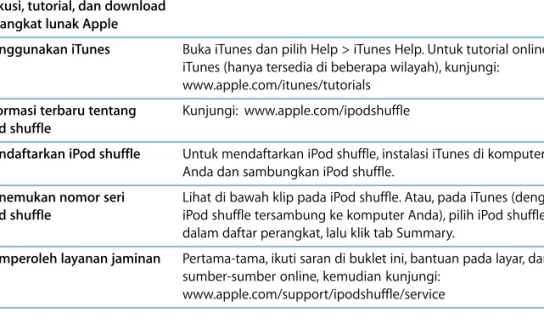iPod shuffle
Petunjuk Pengguna
2
2
Daftar Isi
Bab 1 3 Tentang iPod shuffle
Bab 2 5 Dasar-Dasar iPod Shuffle 5 iPod shuffle Selayang Pandang
6 Menggunakan Kontrol-Kontrol iPod shuffle 7 Menyambungkan dan Melepaskan iPod shuffle 9 Mengisi Baterai
Bab 3 12 Mengatur iPod shuffle 12 Tentang iTunes
13 Mengimpor Musik ke iTunes Library Anda 16 Mengatur Musik Anda
18 Menambahkan Musik ke iPod shuffle Bab 4 24 Mendengarkan Musik
24 Memainkan Musik
26 Menggunakan Fitur VoiceOver Bab 5 31 Menyimpan File di iPod shuffle
31 Menggunakan iPod shuffle sebagai Disk Eksternal Bab 6 33 Tip dan Pemecahan Masalah
36 Memperbarui dan Memulihkan Perangkat Lunak iPod shuffle Bab 7 38 Keselamatan dan Penanganan
38 Informasi Penting Keselamatan 41 Informasi Penting Penanganan
Bab 8 42 Belajar Lebih Banyak, Layanan, dan Dukungan
1
3
1
Tentang iPod shuffle
Selamat atas pembelian iPod shuffle Anda. Baca bab ini untuk belajar tentang fitur iPod shuffle, cara
menggunakan kontrol-kontrolnya, dan masih banyak lagi.
Untuk menggunakan iPod shuffle, simpan lagu-lagu dan file audio lainnya di komputer Anda lalu selaraskanlah dengan iPod shuffle.
Gunakan iPod shuffle untuk:
 Menyelaraskan lagu-lagu dan daftar lagu untuk didengarkan selama perjalanan  Mendengarkan podcast, acara bergaya radio yang dapat didownload, diantar melalui
Internet
 Mendengarkan buku audio yang dibeli dari iTunes Store atau audible.com
 Menyimpan atau membuat cadangan file dan data lain, menggunakan iPod shuffle sebagai disk eksternal
±
PERINGATAN: Untuk menghindari luka-luka, baca semua instruksi dalam petunjuk ini dan informasi keselamatan dalam “Keselamatan dan Penanganan” di halaman 38 sebelum menggunakan iPod shuffle.4 Bab 1 Tentang iPod shuffle
Apa yang Baru di iPod shuffle
 Earphone Apple dengan Remote untuk mengontrol iPod shuffle dengan mudah selama Anda dalam perjalanan
 Dukungan untuk berbagai daftar lagu dan buku audio
 Fitur baru VoiceOver yang mengumumkan lagu dan nama artis, menu daftar lagu, buku audio, dan podcast Anda, serta status baterai dan pesan-pesan lainnya  Fleksibilitas yang lebih ditingkatkan untuk penyelarasan musik dan isi lainnya di
iTunes
2
5
2
Dasar-Dasar iPod Shuffle
Baca bab ini untuk belajar tentang fitur-fitur iPod shuffle, cara menggunakan kontrol-kontrolnya, dan masih
banyak lagi.
Paket iPod shuffle Anda berisi iPod shuffle, Earphone Apple dengan Remote, dan kabel USB 2.0 untuk menyambungkan iPod shuffle ke komputer Anda.
iPod shuffle Selayang Pandang
Klip (di belakang)
Volume naik
Tombol Tengah
Volume turun Lubang earphone
Lampu status
Tombol tiga-jalan
6 Bab 2 Dasar-Dasar iPod Shuffle
Untuk menggunakan Earphone Apple dengan Remote:
m Colokkan earphone ke lubang earphone di iPod shuffle. Kemudian pasang busa telinga di telinga Anda seperti ditunjukkan pada gambar. Gunakan tombol pada remote untuk mengontrol pemutaran.
Anda dapat membeli aksesori lain, seperti Earphone Masuk-Telinga Apple (Apple In-Ear Earphone) dengan Remote and Mikrofon, dan Earphone Apple dengan Remote dan Mikrofon, di www.apple.com/ipodstore. Fungsi mikrofon tidak didukung di iPod shuffle.
Menggunakan Kontrol-Kontrol iPod shuffle
Tombol sederhana tiga-jalan (OFF, mainkan secara berurutan ⁄, atau acak ¡) di iPod shuffle dan tombol di remote earphone mempermudah Anda dalam memainkan lagu, buku audio, dan podcast audio di iPod shuffle, seperti yang dideskripsikan di bawah ini.
PERINGATAN: Baca seluruh petunjuk keselamatan tentang cara menghindari kerusakan pendengaran di halaman 40 sebelum menggunakannya.
Kabel earphone dapat disesuaikan Remote
Untuk Lakukan ini di iPod shuffle
Menyalakan atau mematikan iPod shuffle
Geser tombol tiga-jalan (warna hijau pada tombol menunjukkan iPod shuffle menyala).
Mengatur urutan pemutaran Geser tombol tiga-jalan untuk memainkan secara berurutan (⁄)
atau mengacak (¡).
Mengatur ulang iPod shuffle (jika iPod shuffle tidak merespons atau lampu status berwarna merah solid)
Lepaskan iPod shuffle dari komputer. Matikan iPod shuffle, tunggu 10 detik, lalu nyalakan lagi.
Menemukan nomor seri iPod shuffle
Cari di bawah klip pada iPod shuffle. Atau, pada iTunes (dengan iPod shuffle tersambung ke komputer Anda), pilih iPod shuffle di bawah Devices pada iTunes and klik tab Summary.
Bab 2 Dasar-Dasar iPod Shuffle 7
Menyambungkan dan Melepaskan iPod shuffle
Sambungkan iPod shuffle ke komputer Anda untuk menyelaraskan lagu dan file audio lainnya, serta untuk mengisi baterai. Lepaskan iPod shuffle ketika Anda selesai.
Penting: Hanya gunakan kabel USB 2.0 yang disertakan dengan iPod shuffle untuk menyambungkannya ke komputer Anda.
Menyambungkan iPod shuffle
Untuk menyambungkan iPod shuffle ke komputer Anda:
m Colokkan ujung kabel USB yang disertakan ke dalam lubang earphone iPod shuffle, dan ujung lainnya ke port USB 2.0 di komputer Anda.
Catatan: Pengisian baterai atau penyelarasan iPod shuffle akan lebih cepat jika Anda menyambungkannya ke port USB 2.0 berdaya tinggi. Pada kebanyakan keyboard, port USB tidak menyediakan cukup daya (power) untuk mengisi pada kecepatan optimal.
Kabel USB yang lebih panjang tersedia secara terpisah di www.apple.com/ipodstore.
Untuk Lakukan ini dengan remote earphone
Memainkan atau menjeda Klik tombol Tengah.
Mengubah volume Klik tombol Volume Naik (∂) atau Volume Turun (D).
Ke lagu berikutnya Klik dua kali tombol Tengah.
Percepat-maju Klik dua kali dan tahan tombol Tengah.
Ke lagu sebelumnya Klik tiga kali tombol Tengah dalam 6 detik dari lagu dimulai. Klik tiga kali setelah 6 detik akan memulai ulang lagu saat ini.
Memutar balik Klik tiga kali dan tahan tombol Tengah.
Mendengar judul lagu, nama artis, dan nama daftar lagu
Untuk mendengar judul lagu saat ini dan nama artisnya, klik dan tahan tombol Tengah. Untuk mendengarkan nama daftar lagu Anda, tahan terus, dan lepaskan saat Anda mendengar sebuah nada, kemudian klik untuk memilih daftar lagu yang Anda inginkan. Untuk informasi lebih lanjut, lihat “Memainkan Musik”
di halaman 24.
8 Bab 2 Dasar-Dasar iPod Shuffle
Pertama kali Anda menyambungkan iPod shuffle ke komputer Anda, iTunes akan membantu Anda mengkonfigurasi iPod shuffle dan menyelaraskannya dengan iTunes library Anda. Secara default, iTunes secara otomatis akan menyelaraskan lagu di iPod shuffle saat Anda menyambungkannya ke komputer Anda. Ketika iTunes selesai, Anda dapat melepaskan iPod shuffle. Anda dapat menyelaraskan lagu selagi baterai Anda diisi.
Jika Anda menyambungkan iPod shuffle ke komputer lain dan iPod shuffle diatur untuk menyelaraskan musik secara otomatis, iTunes akan bertanya kepada Anda sebelum menyelaraskan musik. Jika Anda mengklik Yes, maka lagu dan file audio lainnya yang sudah ada di iPod shuffle akan dihapus dan digantikan dengan lagu dan file audio lain yang ada di komputer yang tersambung dengan iPod shuffle. Untuk informasi tentang menambahkan musik ke iPod shuffle dan menggunakan iPod shuffle dengan beberapa komputer, lihat Bab 4, “Mendengarkan Musik”, di halaman 24.
Melepaskan iPod shuffle
Adalah penting untuk tidak melepaskan iPod shuffle dari komputer Anda selagi file audio diselaraskan atau saat iPod shuffle sedang digunakan sebagai disk eksternal. Baru OK untuk melepaskan iPod shuffle jika lampu status tidak berkedip oranye, atau jika Anda melihat pesan “OK to disconnect” di bagian atas jendela iTunes.
Penting: Jika Anda melihat pesan “Do not disconnect” di iTunes atau lampu status pada iPod shuffle berkedip oranye, Anda harus mengeluarkan (eject) iPod shuffle terlebih dulu sebelum melepaskannya. Kegagalan untuk melakukan hal tersebut dapat merusak file-file di iPod shuffle dan mungkin Anda perlu memulihkan iPod shuffle di iTunes. Untuk informasi tentang memulihkan, lihat “Memperbarui dan Memulihkan Perangkat Lunak iPod shuffle” di halaman 36.
Jika Anda mengaktifkan iPod shuffle untuk digunakan sebagai disk (lihat halaman 31), Anda harus selalu mengeluarkan (eject) iPod shuffle sebelum melepaskannya.
Untuk mengeluarkan (eject) iPod shuffle:
m Klik tombol Keluarkan (C) di samping iPod shuffle dalam daftar perangkat di iTunes.
Jika Anda menggunakan Mac, Anda juga dapat mengeluarkan (eject) iPod shuffle dengan menyeret ikon iPod shuffle pada desktop ke Trash.
Jika Anda menggunakan PC Windows, Anda juga dapat mengeluarkan (eject)
iPod shuffle di My Computer atau dengan mengklik ikon Safely Remove Hardware di sistem tray Windows dan memilih iPod shuffle.
Bab 2 Dasar-Dasar iPod Shuffle 9
Untuk melepaskan iPod shuffle:
m Lepaskan kabel USB dari iPod shuffle dan dari komputer.
Mengisi Baterai
iPod shuffle memiliki baterai internal yang dapat diisi ulang dan tidak dapat diganti oleh pengguna. Untuk hasil terbaik, pertama kali Anda menggunakan iPod shuffle, biarkan terisi selama sekitar tiga jam untuk mengisinya sampai penuh. Baterai terisi 80 persen dalam waktu sekitar dua jam dan terisi penuh dalam waktu sekitar tiga jam. Jika iPod shuffle tidak digunakan untuk sementara waktu, baterai mungkin perlu diisi ulang.
Anda dapat menyelaraskan musik selagi baterai diisi. Anda dapat melepaskan kabel dan menggunakan iPod shuffle sebelum baterai terisi penuh.
Pada iTunes, ikon baterai di samping nama iPod shuffle Anda menunjukkan status baterai. Ikon menampilkan gambar petir saat baterai sedang diisi dan gambar steker saat baterai telah terisi penuh.
Anda dapat mengisi baterai iPod shuffle dengan dua cara:
 Sambungkan iPod shuffle ke komputer Anda.
 Gunakan Adaptor Power USB Apple (Apple USB Power Adapter), tersedia secara terpisah.
Untuk mengisi baterai menggunakan komputer Anda:
m Sambungkan iPod shuffle ke port USB 2.0 berdaya tinggi pada komputer Anda menggunakan kabel USB yang disertakan. Komputer harus menyala dan tidak berada dalam mode tidur.
Saat baterai sedang diisi, lampu status di iPod shuffle berwarna oranye solid. Saat baterai sudah terisi penuh, lampu status menyala hijau.
Jika iPod shuffle sedang digunakan sebagai disk eksternal atau sedang menyelaraskan dengan iTunes, lampu status berkedip oranye untuk memberitahu Anda bahwa Anda harus mengeluarkan (eject) iPod shuffle sebelum melepaskannya. Dalam kasus ini, baterai Anda mungkin masih diisi atau sudah terisi penuh. Anda dapat memeriksa status baterai dengan melihat ikon baterai di samping nama iPod shuffle Anda dalam daftar perangkat di iTunes.
10 Bab 2 Dasar-Dasar iPod Shuffle
Jika Anda tidak melihat lampu status, iPod shuffle mungkin tidak tersambung ke port USB 2.0 berdaya tinggi. Coba port USB 2.0 lain di komputer Anda.
Jika Anda ingin mengisi baterai saat Anda berada jauh dari komputer Anda, Anda dapat menyambungkan iPod shuffle ke Adaptor Power USB Apple (Apple USB Power Adapter). Untuk membeli aksesori iPod shuffle, kunjungi www.apple.com/ipodstore.
Untuk mengisi baterai menggunakan Apple USB Power Adapter:
1 Sambungkan adaptor steker listrik AC ke adaptor power (mungkin keduanya sudah tersambung).
2 Colokkan konektor USB dari kabel USB ke dalam adaptor power.
3 Sambungkan ujung lain kabel USB ke iPod shuffle.
4 Colokkan adaptor power ke dalam stopkontak yang berfungsi.
Baterai yang dapat diisi ulang memiliki jumlah siklus pengisian yang terbatas. Umur baterai dan jumlah siklus pengisian bervariasi dengan penggunaan dan pengaturan.
Untuk informasi, kunjungi www.apple.com/batteries.
PERINGATAN: Pastikan adaptor power telah terpasang sepenuhnya sebelum mencolokkannya ke dalam stopkontak. Baca seluruh petunjuk keselamatan tentang cara menggunakan Adaptor Power USB Apple (Apple USB Power Adapter) di halaman 39 sebelum menggunakannya.
Apple USB Power Adapter (Adaptor Power USB Apple) (Adaptor Anda mungkin terlihat berbeda)
Kabel USB iPod shuffle
Bab 2 Dasar-Dasar iPod Shuffle 11
Memeriksa Status Baterai
Anda dapat memeriksa status baterai iPod shuffle baik pada saat tersambung maupun saat tidak tersambung ke komputer Anda. Lampu status memberitahu Anda kira-kira berapa banyak daya yang ada dalam baterai.
Jika iPod shuffle menyala dan tidak tersambung ke komputer, periksa status baterai tanpa menginterupsi pemutaran musik dengan mematikan dan menyalakan lagi iPod shuffle dengan cepat. Anda juga dapat menggunakan VoiceOver untuk mendengar informasi status baterai.
Lampu status saat tersambung
Hijau solid Terisi penuh
Oranye solid Mengisi
Berkedip oranye
Jangan lepaskan (iTunes sedang menyelaraskan, atau iPod shuffle sedang diaktifkan sebagai disk); mungkin baterai sedang diisi atau mungkin sudah terisi penuh
Lampu status saat tidak tersambung VoiceOver
Hijau solid Baterai bagus “Battery full”
“Battery 75%”
“Battery 50%”
Oranye solid Baterai lemah “Battery 25%”
Merah solid Baterai sangat lemah “Battery low”
3
12
3
Mengatur iPod shuffle
Untuk mengatur iPod shuffle, gunakan iTunes pada komputer Anda untuk mengimpor, membeli, dan mengorganisir musik, podcast audio, dan buku audio Anda. Lalu sambungkan iPod shuffle ke komputer Anda dan selaraskan ke iTunes library Anda.
Baca terus untuk belajar lebih banyak tentang langkah-langkah dalam proses ini, termasuk:
 Memasukkan musik dari koleksi CD Anda, hard disk, atau iTunes Store (bagian dari iTunes dan hanya tersedia di beberapa negara) ke dalam aplikasi iTunes di komputer Anda
 Mengatur musik dan audio lain Anda ke dalam daftar lagu
 Menyelaraskan lagu, buku audio, dan podcast (acara bergaya radio yang dapat didownload gratis) di iTunes library Anda dengan iPod shuffle
 Mendengarkan musik atau audio lainnya dalam perjalanan
Tentang iTunes
iTunes adalah aplikasi perangkat lunak yang Anda gunakan untuk menyelaraskan musik, buku audio, dan podcast audio dengan iPod shuffle. Untuk mendownload iTunes versi 8.1 atau lebih baru (diperlukan untuk iPod shuffle), kunjungi
www.apple.com/ipod/start. Setelah Anda menginstalasi iTunes, iTunes akan terbuka secara otomatis saat Anda menyambungkan iPod shuffle ke komputer Anda.
Bab ini akan menerangkan bagaimana cara menggunakan iTunes untuk mendownload lagu dan audio lainnya ke komputer Anda, membuat kompilasi pribadi lagu-lagu favorit Anda (disebut daftar lagu), menyelaraskan iPod shuffle, dan menyesuaikan pengaturan iPod shuffle.
Bab 3 Mengatur iPod shuffle 13
iTunes juga memiliki fitur yang disebut Genius, yang membuat daftar lagu instan dari lagu-lagu di iTunes library Anda yang hebat kombinasinya. Anda dapat membuat daftar lagu Genius di iTunes dan menyelaraskannya ke iPod shuffle. Untuk belajar bagaimana cara mengatur Genius di iTunes, lihat “Menggunakan Genius di iTunes” di halaman 17.
iTunes memiliki banyak fitur lain. Anda dapat membakar CD Anda sendiri yang dapat diputar di CD player standar (jika komputer Anda memiliki drive CD bisa-rekam);
mendengarkan streaming radio Internet; menonton video dan acara TV; menilai lagu berdasarkan pilihan, dan masih banyak lagi. Untuk informasi tentang cara
menggunakan fitur-fitur ini, buka iTunes dan pilih Help > iTunes Help.
Jika Anda telah menginstalasi iTunes di komputer Anda dan telah mengatur iTunes library Anda, Anda dapat melompat ke bagian berikutnya, “Menambahkan Musik ke iPod shuffle” di halaman 18.
Mengimpor Musik ke iTunes Library Anda
Untuk mendengarkan musik di iPod shuffle, pertama-tama Anda perlu memasukkan musik tersebut ke dalam iTunes library di komputer Anda.
Ada tiga cara untuk memasukkan musik dan audio lain ke dalam iTunes library Anda:
 Beli musik dan buku audio atau download podcast online dari iTunes Store.
 Impor musik dan audio lainnya dari CD audio.
 Tambahkan musik dan audio lain yang sudah ada di komputer Anda.
Membeli Lagu dan Mendownload Podcast Menggunakan iTunes Store
Jika Anda memiliki koneksi Internet, Anda dapat dengan mudah membeli dan mendownload lagu, album, dan buku audio online menggunakan iTunes Store. Anda juga dapat berlangganan dan mendownload podcast audio bergaya radio secara gratis. Podcast video tidak dapat diselaraskan ke iPod shuffle.
14 Bab 3 Mengatur iPod shuffle
Untuk membeli musik online dari iTunes Store, Anda perlu mengatur akun Apple di iTunes, menemukan lagu yang Anda inginkan, kemudian membelinya. Jika Anda telah memiliki akun Apple, atau akun America Online (AOL) (hanya tersedia di beberapa negara), Anda dapat menggunakan akun tersebut untuk masuk ke iTunes Store dan membeli lagu.
Anda tidak memerlukan akun iTunes Store untuk mendownload atau berlangganan podcast.
Untuk masuk ke iTunes Store:
m Buka iTunes, lalu:
 Jika Anda telah memiliki akun iTunes, pilih Store > Sign In, lalu masuk.
 Jika Anda belum memiliki akun iTunes, pilih Store > Create Account dan ikuti instruksi pada layar untuk mengatur akun Apple atau memasukkan informasi akun Apple atau AOL yang sudah ada.
Anda dapat menelusuri atau mencari iTunes Store untuk menemukan album, lagu, atau artis yang Anda cari. Buka iTunes dan klik iTunes Store dalam daftar di sebelah kiri.
 Untuk menelusuri iTunes Store, pilih sebuah kategori (misal, Music) pada sisi kiri halaman utama iTunes Store. Anda dapat memilih genre, melihat rilis baru, mengklik salah satu lagu pilihan, melihat Top Songs (Lagu Teratas) dan masih banyak lagi, atau klik Browse di bawah Quick Links di jendela utama iTunes Store.
 Untuk menelusuri podcast, klik tautan Podcast pada sisi kiri halaman utama iTunes Store.
 Untuk mencari iTunes Store, ketik nama album, lagu, artis, atau komposer di kotak pencarian. Tekan Return atau pilih item dari daftar yang muncul.
 Untuk mempersempit hasil pencarian Anda, pilih item dari menu pop-up di kiri atas (defaultnya All Results / Semua Hasil). Misal, untuk mempersempit pencarian Anda ke lagu dan album, pilih Music dari menu pop-up.
 Untuk mencari kombinasi item, klik Power Search di halaman Search Results (Hasil Pencarian).
 Untuk kembali ke halaman utama iTunes Store, klik tombol Rumah di baris status pada bagian atas halaman tersebut.
Untuk membeli lagu, album, atau buku audio:
1 Pilih iTunes Store, kemudian temukan item yang ingin Anda beli.
Anda dapat mengklik dua kali sebuah lagu atau item lain untuk mendengar
cuplikannya dan memastikan inilah yang Anda inginkan. (Jika koneksi jaringan Anda lebih pelan dari 128 kbps, pilih iTunes Preferences, pada panel Store, pilih “Load complete preview before playing.”)
2 Klik Buy Song (beli lagu), Buy Album, atau Buy Book (beli buku).
Bab 3 Mengatur iPod shuffle 15
Item akan didownload ke komputer Anda dan akan dibebankan ke kartu kredit yang terdaftar di akun Apple atau AOL Anda.
Untuk mendownload atau berlangganan podcast:
1 Pilih iTunes Store.
2 Klik tautan Podcasts pada sisi kiri halaman utama iTunes Store.
3 Telusuri podcast yang ingin Anda download.
 Untuk mendownload episode tunggal podcast, klik tombol Get Episode di samping episode tersebut.
 Untuk berlangganan podcast, klik tombol Subscribe di samping grafik podcast tersebut. iTunes akan mendownload episode terbaru. Begitu episode baru tersedia, akan secara otomatis didownload ke iTunes ketika Anda tersambung ke Internet.
Menambahkan Lagu yang Sudah Ada di Komputer Anda ke iTunes Library Anda
Jika Anda memiliki lagu di komputer Anda yang terenkode dalam format file yang didukung iTunes, Anda dapat dengan mudah menambahkan lagu tersebut ke iTunes.
Untuk menambahkan lagu di komputer Anda ke iTunes library Anda:
m Seret folder atau disk berisi file audio ke iTunes library Anda (atau pilih File > Add to Library dan pilih folder atau disk). Jika iTunes mendukung format file lagu, lagu secara otomatis akan ditambahkan ke iTunes library Anda.
Anda juga dapat menyeret file lagu satu per satu ke iTunes.
Catatan: Menggunakan iTunes untuk Windows, Anda dapat mengubah file-file WMA yang tidak diproteksi ke format AAC atau MP3. Ini dapat berguna jika Anda memiliki perpustakaan musik yang dienkode dalam format WMA. Untuk informasi lebih lanjut, buka iTunes dan pilih Help > iTunes Help.
Mengimpor Musik dari CD Audio Anda ke iTunes
Ikuti instruksi ini untuk memasukkan musik dari CD Anda ke iTunes.
Untuk mengimpor musik dari CD audio ke iTunes:
1 Masukkan CD ke komputer Anda dan buka iTunes.
Jika Anda memiliki koneksi Internet, iTunes akan mendapatkan judul-judul lagu di CD dari Internet (jika tersedia) dan mendaftarnya di jendela.
Jika Anda tidak memiliki koneksi Internet, Anda dapat mengimpor CD-CD Anda, dan nanti ketika Anda tersambung ke Internet, pilih lagu di iTunes, lalu pilih Advanced >
Get CD Track Names. iTunes akan memasukkan judul-judul lagu untuk CD-CD yang telah diimpor.
Jika judul lagu-lagu di CD tidak tersedia online, Anda dapat memasukkan judul lagu secara manual. Lihat bagian berikut, “Memasukkan Judul Lagu dan Rincian Lain.”
16 Bab 3 Mengatur iPod shuffle
Dengan dimasukkannya informasi lagu, Anda dapat menelusuri lagu di iTunes dari judul, artis, album, dan lain-lain.
2 Klik untuk batal mencentang di sebelah lagu yang tidak ingin Anda impor.
3 Klik tombol Import. Area tampilan di bagian atas halaman iTunes menunjukkan berapa lama waktu yang dibutuhkan untuk mengimpor setiap lagu.
Secara default, iTunes akan memainkan lagu begitu lagu diimpor. Jika Anda
mengimpor banyak lagu, Anda mungkin ingin mencegah lagu dari dimainkan untuk meningkatkan performa.
4 Untuk mengeluarkan CD, klik tombol Keluarkan (C).
Anda tidak dapat mengeluarkan (eject) CD sampai proses impor selesai.
5 Ulangi langkah-langkah ini untuk semua CD lain yang lagu-lagunya ingin Anda impor.
Memasukkan Judul Lagu dan Rincian Lain
Anda dapat secara manual memasukkan judul lagu dan informasi lainnya, termasuk komentar, untuk lagu-lagu dan item-item lain di iTunes library Anda.
Untuk memasukkan judul lagu CD dan informasi lain secara manual:
1 Pilih lagu pertama pada CD dan pilih File > Get Info.
2 Klik Info.
3 Masukkan informasi lagu.
4 Klik Next untuk memasukkan informasi lagu berikutnya.
5 Klik OK ketika Anda selesai.
Mengatur Musik Anda
Dengan menggunakan iTunes, Anda dapat mengatur lagu dan item-item lainnya ke dalam daftar yang disebut daftar lagu, sesuai selera Anda. Misal, Anda dapat membuat daftar lagu dengan lagu-lagu untuk didengarkan saat berolahraga, atau daftar lagu dengan lagu-lagu untuk suasana hati tertentu.
Anda juga dapat membuat Smart Playlist yang diperbarui secara otomatis berdasarkan peraturan yang Anda tetapkan. Ketika Anda menambahkan lagu ke iTunes yang sesuai dengan definisi peraturan Anda, lagu-lagu tersebut secara otomatis akan ditambahkan ke Smart Playlist. Anda juga dapat memilih sebuah lagu dan menggunakan fitur Genius untuk membuat daftar lagu untuk Anda (lihat bagian berikut untuk informasi lebih lanjut). Anda tidak dapat membuat daftar lagu di iPod shuffle ketika perangkat tidak tersambung ke iTunes.
Bab 3 Mengatur iPod shuffle 17
Anda dapat membuat daftar lagu sebanyak yang Anda suka, menggunakan sembarang lagu di iTunes library Anda. Perubahan yang Anda buat pada segala daftar lagu Anda di iTunes, seperti menambahkan atau menghapus lagu, tidak akan mengubah isi iTunes library Anda.
Ketika Anda mendengarkan daftar lagu di iPod shuffle, semua daftar lagu yang dibuat di iTunes akan berjalan dengan cara yang sama. Anda dapat memilihnya dari nama di iPod shuffle Anda.
Untuk membuat daftar lagu di iTunes:
1 Klik tombol (∂) Tambah atau pilih File > New Playlist.
2 Ketik nama daftar lagu.
3 Klik Music di daftar Library, kemudian seret lagu atau item lain ke daftar lagu.
Untuk memilih beberapa lagu sekaligus, tahan tombol Shift atau tombol Command (x) pada Mac, atau tombol Shift atau Control pada PC Windows, setiap Anda mengklik setiap lagu.
Untuk membuat Smart Playlist:
m Pilih File > New Smart Playlist dan tentukan definisi peraturan daftar lagu Anda.
Smart playlist yang dibuat di iTunes dapat diselaraskan ke iPod shuffle seperti daftar lagu iTunes lainnya.
Menggunakan Genius di iTunes
Genius secara otomatis membuat daftar lagu berisi lagu-lagu dari library Anda yang hebat kombinasinya. Untuk memainkan daftar lagu Genius di iPod shuffle, pertama- tama Anda perlu mengatur Genius di iTunes. Genius adalah layanan gratis, namun Anda memerlukan akun iTunes Store (jika Anda tidak memilikinya, Anda dapat membuatnya saat Anda mengaktifkan Genius).
Untuk mengatur Genius:
1 Pada iTunes, pilih Store > Turn on Genius.
2 Ikuti instruksi pada layar.
3 Sambungkan dan selaraskan iPod shuffle.
Anda sekarang dapat menggunakan Genius untuk membuat daftar lagu Genius yang dapat Anda selaraskan ke iPod shuffle.
Untuk membuat daftar lagu Genius di iTunes:
1 Klik Music dalam daftar Library atau pilih sebuah daftar lagu.
2 Pilih sebuah lagu.
3 Klik tombol Genius pada bagian bawah jendela iTunes.
18 Bab 3 Mengatur iPod shuffle
4 Untuk mengubah jumlah maksimum lagu yang dimasukkan di dalam daftar lagu, pilih sebuah angka dari menu pop-up.
5 Untuk menyimpan daftar lagu, klik Save Playlist. Anda dapat mengubah daftar lagu yang disimpan dengan menambahkan atau menghapus item. Anda juga dapat mengklik Refresh untuk membuat daftar lagu yang baru berdasarkan lagu asli yang sama.
Daftar lagu Genius yang dibuat di iTunes dapat diselaraskan ke iPod shuffle seperti daftar lagu iTunes lainnya.
Menambahkan Musik ke iPod shuffle
Setelah musik Anda diimpor dan diatur di iTunes, Anda dapat dengan mudah menambahkannya ke iPod shuffle.
Untuk mengatur bagaimana musik ditambahkan dari iTunes pada komputer Anda ke iPod shuffle, sambungkan iPod shuffle ke komputer Anda, kemudian gunakan iTunes preferences untuk memilih pengaturan iPod shuffle.
Anda dapat mengatur iTunes untuk menambahkan musik ke iPod shuffle dalam tiga cara:
 Menyelaraskan lagu dan daftar lagu: Saat Anda menyambungkan iPod shuffle, perangkat akan secara otomatis diperbarui untuk mencocokkan lagu dan item-item lainnya dengan iTunes library Anda. Anda dapat menyelaraskan semua lagu dan daftar lagu atau daftar lagu yang dipilih. Lagu-lagu lain di iPod shuffle akan dihapus.
Lihat bagian berikut untuk informasi lebih lanjut.
 Secara manual menambahkan musik ke iPod shuffle: Saat Anda menyambungkan iPod shuffle, Anda dapat menyeret lagu dan daftar lagu satu per satu ke iPod shuffle, serta menghapus lagu dan daftar lagu satu per satu dari iPod shuffle. Dengan cara ini, Anda dapat menambahkan lagu dari beberapa komputer tanpa menghapus lagu dari iPod shuffle. Saat Anda mengelola musik, Anda harus selalu mengeluarkan (eject) iPod shuffle dari iTunes sebelum Anda boleh melepaskannya. Lihat “Mengelola iPod shuffle Secara Manual” di halaman 20.
Bab 3 Mengatur iPod shuffle 19
 Mengisi secara otomatis (autofill) iPod shuffle: Ketika Anda memilih untuk mengelola secara manual isi iPod shuffle, Anda dapat mengatur iTunes untuk secara otomatis mengisi iPod shuffle dengan pilihan lagu-lagu dan konten lain yang Anda tentukan.
Lihat “Mengisi Secara Otomatis (autofill) iPod shuffle” di halaman 22.
Menyelaraskan Musik Secara Otomatis
Secara default, iPod shuffle diatur untuk menyelaraskan semua lagu dan daftar lagu saat Anda menyambungkannya ke komputer Anda. Ini adalah cara termudah untuk menambahkan musik ke iPod shuffle. Anda tinggal menyambungkan iPod shuffle ke komputer Anda, membiarkannya menambahkan lagu, buku audio, dan podcast audio secara otomatis, kemudian lepaskan, dan Anda bisa pergi. Jika Anda menambahkan lagu apapun ke iTunes sejak terakhir kali Anda menyambungkan iPod shuffle, lagu-lagu tersebut akan diselaraskan dengan iPod shuffle. Jika Anda menghapus lagu dari iTunes, lagu-lagu tersebut akan dihapus dari iPod shuffle.
Untuk menyelaraskan musik dengan iPod shuffle:
m Tinggal sambungkan iPod shuffle ke komputer Anda. Jika iPod shuffle diatur untuk menyelaraskan secara otomatis, pembaruan akan dimulai.
Penting: Pertama kali Anda menyambungkan iPod shuffle ke sebuah komputer, akan ada sebuah pesan pertanyaan apakah Anda ingin menyelaraskan lagu secara otomatis.
Jika Anda menerima, semua lagu, buku audio, dan podcast akan dihapus dari iPod shuffle dan diganti dengan lagu dan item-item lain dari komputer itu. Jika Anda menolak, Anda masih dapat menambahkan lagu ke iPod shuffle secara manual tanpa menghapus lagu-lagu yang sudah ada di iPod shuffle.
Ketika musik sedang diselaraskan dari komputer Anda ke iPod shuffle, jendela status iTunes akan menunjukkan kemajuan, dan Anda akan melihat ikon sync (selaras) di samping iPod shuffle dalam daftar perangkat. Ketika pembaruan selesai, pesan di iTunes berkata, “iPod update is complete.”
Jika selama pengaturan (setup) iPod shuffle Anda tidak memilih untuk secara otomatis menyelaraskan musik ke iPod shuffle, Anda dapat melakukannya nanti. Anda dapat menyelaraskan semua lagu dan daftar lagu, atau hanya daftar lagu yang dipilih.
Untuk mengatur iTunes agar secara otomatis menyelaraskan musik dengan iPod shuffle:
1 Sambungkan iPod shuffle ke komputer Anda.
2 Pada iTunes, pilih iPod shuffle dalam daftar perangkat, kemudian klik tab Music.
3 Pilih “Sync music.”
4 Pilih “All songs and playlists,” atau pilih “Selected playlists”, kemudian pilih daftar lagu yang ingin Anda selaraskan.
20 Bab 3 Mengatur iPod shuffle
Anda dapat menyelaraskan buku audio ketika Anda menyelaraskan musik. Buku audio akan muncul dalam daftar yang berisi daftar-daftar lagu yang dipilih. Anda dapat memilih untuk menyelaraskan semuanya atau tidak menyelaraskan buku audio sama sekali dalam iTunes library Anda.
5 Klik Apply.
Pembaruan akan dimulai secara otomatis.
Jika “Sync only checked songs” dipilih dalam panel Summary, iTunes hanya akan menyelaraskan item-item yang dicentang di Music Anda dan perpustakaan lainnya.
Menyelaraskan Podcast Secara Otomatis
Pengaturan untuk menambahkan podcast ke iPod shuffle tidak ada hubungannya dengan pengaturan untuk menambahkan lagu. Pengaturan podcast tidak memengaruhi pengaturan lagu, demikian juga sebaliknya. Anda dapat mengatur iTunes untuk secara otomatis menyelaraskan semua podcast atau podcast yang dipilih, atau Anda dapat menambahkan podcast ke iPod shuffle secara manual. Anda tidak dapat menyelaraskan podcast video ke iPod shuffle.
Untuk mengatur iTunes agar memperbarui podcast pada iPod shuffle secara otomatis:
1 Sambungkan iPod shuffle ke komputer Anda.
2 Pada iTunes, pilih iPod shuffle dalam daftar perangkat, kemudian klik tab Podcasts.
3 Pilih “Sync ... episodes of” lalu pilih jumlah episode yang Anda inginkan dari menu pop-up.
4 Pilih “All podcasts” (semua podcast), atau “Selected podcasts”. Jika Anda mengklik
“Selected podcasts”, pilih juga podcast-podcast yang ingin Anda selaraskan.
5 Klik Apply.
Ketika Anda mengatur iTunes untuk menyelaraskan podcast secara otomatis, iPod shuffle akan diperbarui setiap kali Anda menyambungkannya ke komputer Anda.
Mengelola iPod shuffle Secara Manual
Mengatur iTunes agar Anda dapat mengelola iPod shuffle secara manual akan memberikan Anda fleksibilitas terbesar untuk mengelola musik dan konten lainnya di iPod shuffle. Anda dapat menambahkan dan menghapus satu per satu lagu, daftar lagu, podcast, dan buku audio. Anda dapat menambahkan musik dan konten audio lainnya dari banyak komputer ke iPod shuffle tanpa menghapus item-item yang sudah ada di iPod shuffle.
Untuk mengatur iTunes agar Anda dapat mengelola konten audio di iPod shuffle secara manual:
1 Pada iTunes, pilih iPod shuffle dari daftar perangkat, kemudian klik tab Summary.
2 Pada bagian Options, pilih “Manually manage music.”
Bab 3 Mengatur iPod shuffle 21
3 Klik Apply.
Ketika Anda mengelola iPod shuffle secara manual, Anda harus selalu mengeluarkan (eject) iPod shuffle dari iTunes sebelum Anda melepaskannya.
Untuk menambahkan lagu atau item lain ke iPod shuffle:
1 Klik Music atau item Library lain di iTunes.
2 Seret lagu atau item lain ke iPod shuffle.
Anda juga dapat menyeret keseluruhan daftar lagu untuk menyelaraskannya dengan iPod shuffle. Anda dapat memilih banyak item dan menyeretnya sekaligus ke iPod shuffle.
Untuk menghapus lagu atau item lain dari iPod shuffle:
1 Pada iTunes, pilih iPod shuffle dalam daftar perangkat.
2 Pilih Music, Audiobooks (buku audio), atau Podcasts di bawah iPod shuffle.
3 Pilih lagu atau item lain, lalu tekan tombol Delete atau Backspace pada keyboard Anda.
Untuk membuat daftar lagu yang baru di iPod shuffle menggunakan iTunes:
1 Pada iTunes, pilih iPod shuffle dalam daftar perangkat, kemudian klik tombol Tambah (∂) atau pilih File > New Playlist.
2 Ketik nama daftar lagu.
3 Klik sebuah item, seperti Music, di daftar Library, kemudian seret lagu atau item-item lainnya ke daftar lagu.
Untuk menambahkan lagu atau menghapus lagu dari daftar lagu pada iPod shuffle:
m Seret lagu ke daftar lagu pada iPod shuffle untuk menambahkan lagu tersebut. Pilih sebuah lagu pada daftar lagu, lalu tekan tombol Delete di keyboard Anda untuk menghapus lagu tersebut.
Ingatlah poin-poin ini jika Anda mengelola secara manual konten Anda di iPod shuffle:
 Jika Anda melakukan suatu perubahan pada daftar lagu Anda, ingatlah untuk menyeret daftar lagu yang diubah ke iPod shuffle saat tersambung ke iTunes.
 Jika Anda menghapus lagu atau item lain dari iPod shuffle, lagu atau item tersebut tidak dihapus dari iTunes library Anda.
 Jika Anda mengatur iTunes untuk mengelola musik secara manual, Anda dapat mengatur ulang nantinya untuk menyelaraskan secara otomatis. Untuk informasi, lihat halaman 19.
22 Bab 3 Mengatur iPod shuffle
Mengisi Secara Otomatis (autofill) iPod shuffle
Jika Anda mengelola musik secara manual, Anda dapat membuat iTunes secara otomatis menyelaraskan pilihan lagu-lagu Anda ke iPod shuffle ketika Anda mengklik tombol Autofill. Anda dapat memilih keseluruhan library Anda atau daftar lagu tertentu untuk mendapatkan lagu-lagu dan mengatur pilihan Autofill lainnya. Menggunakan Autofill memberi Anda kontrol atas konten yang ditambahkan ke iPod shuffle daripada menyelaraskannya secara otomatis, dan memungkinkan Anda untuk dengan cepat
“menyempurnakan” iPod shuffle Anda saat Anda mengelola konten secara manual.
Untuk secara otomatis mengisi (autofill) musik ke iPod shuffle:
1 Sambungkan iPod shuffle ke komputer Anda.
2 Pilih Music di bawah iPod shuffle dalam daftar perangkat.
3 Pilih daftar lagu yang ingin Anda isi secara otomatis menggunakan menu pop up
“Autofill from”.
Untuk secara otomatis mengisi (autofill) musik dari keseluruhan library Anda, pilih Music.
4 Klik tombol Settings untuk memilih dari opsi berikut:
Mengganti semua item saat melakukan pengisian otomatis (Autofill): iTunes akan mengganti semua lagu di iPod shuffle dengan lagu-lagu baru yang telah Anda pilih.
Jika opsi ini tidak dipilih, lagu-lagu yang telah Anda selaraskan dengan iPod shuffle akan tetap sama dan iTunes akan memilih lebih banyak lagu untuk mengisi ruang yang tersedia.
Memilih item secara acak: iTunes mengacak urutan lagu sewaktu menyelaraskannya dengan iPod shuffle. Jika opsi ini tidak dipilih, iTunes akan mendownload lagu seperti urutan yang muncul di library Anda atau seperti di daftar lagu yang dipilih.
Memilih item dengan nilai tertinggi lebih sering: iTunes mengisi secara otomatis iPod shuffle, memberi pilihan utama untuk lagu-lagu yang Anda nilai dengan lebih banyak bintang.
5 “Untuk menyisihkan ruang buat disk, sesuaikan slider untuk mengatur seberapa banyak ruang disisihkan untuk konten iTunes dan seberapa banyak untuk data.
Untuk informasi lebih lanjut tentang menggunakan iPod shuffle sebagai hard disk, lihat
“Menggunakan iPod shuffle sebagai Disk Eksternal” di halaman 31.
6 Klik OK pada dialog Autofill Settings, kemudian klik Autofill di jendela iTunes.
Selagi musik diselaraskan dari iTunes ke iPod shuffle, jendela status iTunes akan menunjukkan kemajuannya. Ketika proses pengisian secara otomatis (autofill) selesai, pesan di iTunes akan berkata, “iPod update is complete.”
Bab 3 Mengatur iPod shuffle 23
Memasukkan Lebih Banyak Lagu ke iPod shuffle
Jika Anda telah mengimpor lagu ke iTunes pada format laju bit yang lebih tinggi, seperti iTunes Plus, Apple Lossless, atau WAV, Anda dapat mengatur iTunes untuk mengubah lagu secara otomatis ke file AAC 128 kbps begitu lagu diselaraskan dengan iPod shuffle. Ini tidak akan memengaruhi kualitas atau ukuran lagu di iTunes.
Catatan: Lagu-lagu dalam format yang tidak didukung oleh iPod shuffle harus diubah jika Anda ingin menyelaraskannya dengan iPod shuffle. Untuk informasi lebih lanjut tentang format yang didukung oleh iPod shuffle, lihat “Jika Anda tidak dapat menyelaraskan lagu atau item lain ke iPod shuffle” di halaman 34.
Untuk mengubah lagu berlaju bit lebih tinggi ke file AAC:
1 Sambungkan iPod shuffle ke komputer Anda.
2 Pada iTunes, pilih iPod shuffle dalam daftar perangkat.
3 Klik tab Summary.
4 Pilih “Convert higher bit rate songs to 128 kbps AAC.”
5 Klik Apply.
4
24
4
Mendengarkan Musik
Setelah Anda mengatur iPod shuffle, Anda dapat
mendengarkan lagu, buku audio, dan podcast. Baca bab ini untuk belajar tentang mendengarkan iPod shuffle dalam perjalanan.
Ketika Anda melepaskan iPod shuffle dari komputer Anda, Anda dapat memasang iPod shuffle dan mendengarkan musik, buku audio, dan podcast, sambil mengontrol pemutaran musik dengan remote earphone. VoiceOver memungkinkan Anda
mendengar nama lagu yang sedang Anda mainkan, memilih menu terucap dari daftar lagu, atau memeriksa status baterai.
Memainkan Musik
Setelah Anda menyelaraskan iPod shuffle dengan musik dan konten audio lainnya, Anda dapat mendengarkannya.
Untuk mendengarkan lagu dan item-item lain di iPod shuffle:
1 Colokkan earphone ke iPod shuffle dan masukkan busa telinga ke dalam telinga Anda.
2 Geser tombol tiga-jalan pada iPod shuffle dari OFF untuk memainkan secara berurutan (⁄) atau acak (¡).
Pemutaran akan dimulai. Jika iPod shuffle sudah menyala saat Anda mencolokkan earphone, pemutaran tidak akan dimulai secara otomatis. Klik tombol Tengah pada remote atau geser tombol tiga-jalan ke off dan on lagi untuk memulai pemutaran.
Untuk memperpanjang usia baterai ketika Anda tidak menggunakan iPod shuffle, geser tombol tiga-jalan ke OFF.
Saat Anda mencolokkan earphone, tunggu lampu status hijau mati dulu sebelum mengklik tombol pada remote. Baca tabel berikut untuk informasi tentang mengontrol pemutaran dengan remote earphone.
PERINGATAN: Baca seluruh petunjuk keselamatan tentang cara menghindari kerusakan pendengaran di halaman 40 sebelum menggunakannya.
Bab 4 Mendengarkan Musik 25
Lampu status di iPod shuffle berkedip sebagai respons saat Anda mengklik tombol pada remote earphone.
Mengatur iPod shuffle untuk memainkan lagu secara Berurutan atau Mengacak Lagu
Anda dapat mengatur iPod shuffle untuk mengacak lagu atau memainkannya secara berurutan seperti yang telah diatur di iTunes. Anda mendengar sebuah nada ketika Anda menggeser tombol tiga-jalan.
Untuk mengatur iPod shuffle agar memainkan lagu secara berurutan:
m Geser tombol tiga-jalan untuk memainkan secara berurutan (⁄).
Setelah lagu terakhir dimainkan, iPod shuffle akan mulai memainkan lagu pertama lagi.
Untuk Lakukan ini Respons lampu status
Memainkan Klik tombol Tengah sekali. Berkedip hijau sekali
Menjeda Klik tombol Tengah sekali. Berkedip hijau
selama 30 detik Mengubah volume Klik tombol Volume Naik (∂) atau
Volume Turun (D) untuk menambah atau mengurangi volume. Anda akan mendengar sebuah nada ketika Anda mengubah volume selagi iPod shuffle dijeda.
Berkedip hijau untuk setiap penambahan volume
Berkedip oranye tiga kali ketika mencapai batas atas atau batas bawah volume
Ke lagu berikutnya (atau bab buku audio berikutnya)
Klik dua kali tombol Tengah. Berkedip hijau sekali
Ke lagu sebelumnya (atau bab buku audio sebelumnya)
Klik tiga kali tombol Tengah dalam 6 detik dari lagu dimulai. Untuk memulai ulang lagu saat ini, klik tiga kali setelah 6 detik.
Berkedip hijau sekali
Percepat-maju Klik dua kali dan tahan tombol Tengah. Berkedip hijau sekali Putar balik Klik tiga kali dan tahan tombol Tengah. Berkedip hijau sekali Mendengar judul lagu
dan nama artis
Klik dan tahan tombol Tengah. Berkedip hijau sekali
Mendengar menu daftar lagu
Klik tombol Tengah sampai Anda mendengar sebuah nada, kemudian lepaskan untuk mendengar menu daftar lagu. Saat Anda mendengar nama daftar lagu yang Anda inginkan, klik untuk memilihnya. Anda dapat mengklik ∂
atau D untuk bergerak dengan cepat melalui menu daftar lagu.
Berkedip hijau sekali
Keluar dari menu daftar lagu
Klik dan tahan tombol Tengah. Berkedip hijau sekali
26 Bab 4 Mendengarkan Musik
Penting: Saat Anda mendengarkan buku audio atau podcast, geser tombol tiga-jalan ke mainkan (play) agar bab atau episode dimainkan dalam urutan rekaman.
Untuk mengatur iPod shuffle agar mengacak:
m Geser tombol tiga-jalan ke acak (¡).
Untuk mengacak kembali lagu, geser tombol tiga-jalan dari acak (¡) ke mainkan secara berurutan (⁄) dan kembali ke acak lagi.
Menggunakan Fitur VoiceOver
iPod shuffle dapat menyediakan kontrol pilihan pemutaran dengan mengucapkan judul-judul lagu Anda dan nama-nama artisnya, serta mengumumkan menu daftar lagu untuk Anda pilih. VoiceOver juga memberitahu Anda status baterai dan pesan- pesan lainnya. VoiceOver tersedia dalam beberapa bahasa.
Untuk mendengar pengumuman-pengumuman ini, pasang VoiceOver Kit (Perlengkapan VoiceOver) dan aktifkan fitur VoiceOver di iTunes. Anda dapat mengaktifkan VoiceOver ketika Anda pertama kali mengatur iPod shuffle, atau Anda dapat mengaktifkannya nanti.
Anda dapat mengatur pilihan VoiceOver pada tab Summary di iTunes. Bagian berikut mendeskripsikan cara mengaktifkan dan mengatur secara khusus fitur ini.
Untuk mengaktifkan VoiceOver ketika Anda mengatur iPod shuffle:
1 Sambungkan iPod shuffle ke komputer Anda.
2 Ikuti instruksi pada layar di iTunes. Enable VoiceOver dipilih secara default.
3 Klik Continue, kemudian ikuti instruksi pada layar untuk mendownload dan menginstalasi VoiceOver Kit.
4 Pada tab Summary, di bawah Voice Feedback, pilih bahasa yang Anda inginkan dari menu pop-up Language.
Ini akan mengatur bahasa untuk pesan-pesan sistem terucap Anda dan nama-nama daftar lagu, juga untuk judul-judul lagu dan nama-nama artis.
Catatan: Untuk memilih bahasa yang lain untuk lagu-lagu tertentu, pada iTunes, pilih File > Get Info, lalu pilih bahasa VoiceOver dari menu pop-up pada tab Options, kemudian klik OK.
5 Klik Apply.
Ketika pengaturan (setup) selesai, VoiceOver akan diaktifkan di iPod shuffle.
Untuk mengaktifkan VoiceOver di lain waktu:
1 Sambungkan iPod shuffle ke komputer Anda.
2 Pada iTunes, pilih iPod shuffle dalam daftar perangkat, lalu klik tab Summary.
3 Di bawah Voice Feedback, pilih Enable VoiceOver.
Bab 4 Mendengarkan Musik 27
4 Klik Apply.
5 Ikuti instruksi pada layar untuk mendownload dan menginstalasi VoiceOver Kit.
6 Pilih bahasa yang Anda inginkan dari menu pop-up di bawah Voice Feedback.
7 Klik Apply.
Ketika penyelarasan selesai, VoiceOver akan diaktifkan.
Untuk mematikan VoiceOver:
1 Pada iTunes, pilih iPod shuffle dalam daftar perangkat, kemudian klik tab Summary.
2 Di bawah Voice Feedback, klik untuk tidak mencentang Enable VoiceOver.
3 Klik Apply.
Ketika penyelarasan selesai, VoiceOver akan dimatikan. Anda masih akan mendengar beberapa suara pengumuman dalam Bahasa Inggris di iPod shuffle, seperti status baterai, pesan-pesan kesalahan, dan menu daftar lagu bernomor umum. Anda tidak akan mendengar judul lagu dan nama artis.
Mendengar Pengumuman Lagu
Fitur VoiceOver dapat mengucapkan judul lagu saat ini dan nama artisnya selagi Anda mendengarkan iPod shuffle. Jika Anda tidak ingin mendengar judul lagu dan nama artis, Anda dapat mematikan VoiceOver pada iTunes (lihat “Menggunakan Fitur VoiceOver” di halaman 26).
Untuk mendengar pengumuman lagu saat ini:
m Klik dan tahan tombol Tengah pada remote.
Anda akan mendengar judul lagu saat ini dan nama artisnya. Jika Anda sedang mendengarkan buku audio, Anda akan mendengar judul bukunya.
Anda dapat menggunakan VoiceOver untuk menavigasi lagu lain ketika Anda sedang mendengarkan pengumuman lagu.
Untuk menavigasi menggunakan pengumuman lagu:
 Jika iPod shuffle sedang memutar lagu, klik dan tahan tombol Tengah untuk mendengar pengumuman lagu tersebut; klik dua kali untuk mendengar pengumuman berikutnya selagi lagu berikutnya diputar; klik tiga kali untuk mendengar pengumuman sebelumnya ketika lagu sebelumnya diputar.
 Jika iPod shuffle dijeda, klik dan tahan tombol Tengah untuk mendengar pengumuman lagu yang sedang dijeda; klik dua kali untuk mendengar
pengumuman berikutnya; klik tiga kali untuk mendengar pengumuman sebelumnya.
Tekan tombol Tengah untuk memutar lagu yang diumumkan.
28 Bab 4 Mendengarkan Musik
Menggunakan Menu Daftar Lagu
Ketika VoiceOver diaktifkan, Anda dapat memilih dari menu terucap untuk mendengarkan segala daftar lagu yang telah Anda selaraskan dari iTunes ke
iPod shuffle. Jika buku audio dan podcast audio diselaraskan ke iPod shuffle, judulnya juga akan dibaca sebagai bagian dari menu daftar lagu. Jika VoiceOver dimatikan pada iTunes, Anda akan mendengar menu daftar lagu yang disingkat dalam urutan
bernomor, tetapi tidak dengan nama (misal, “Playlist 1, Playlist 2,” dst).
Menu daftar lagu mengumumkan item-item dalam urutan ini:
 Daftar lagu saat ini (jika ada)
 “All Songs” (daftar lagu default dari semua lagu di iPod shuffle)  Segala daftar lagu yang tersisa secara berurutan
 “Podcasts” (jika Anda memilih ini, tujulah podcast pertama dalam daftar Anda; dari sana Anda dapat menavigasi ke podcast lain)
 Buku audio (setiap judul buku audio adalah pengumuman daftar lagu secara terpisah)
Untuk memilih item dari menu daftar lagu:
1 Klik dan tahan tombol Tengah pada remote.
2 Tahan terus setelah Anda mendengar pengumuman lagu saat ini, sampai Anda mendengar sebuah nada.
3 Lepaskan tombol Tengah saat terdengar nada. Anda akan mendengar nama-nama daftar lagu Anda.
Saat Anda mendengarkan menu daftar lagu, Anda dapat mengklik tombol Volume Naik (∂) atau Volume Turun (D) untuk bergerak maju atau mundur dalam menu daftar lagu.
4 Saat Anda mendengar nama daftar lagu yang Anda inginkan, klik tombol Tengah untuk memilihnya. Anda akan mendengar sebuah nada, kemudian item pertama dalam daftar lagu Anda akan diputar.
Untuk memulai ulang daftar lagu, ikuti langkah-langkah berikut untuk memilih daftar lagu yang Anda inginkan.
Untuk keluar dari menu daftar lagu:
m Klik dan tahan tombol Tengah pada remote.
Mengatur Lagu untuk Dimainkan pada Tingkat Volume yang Sama
Tingkat kerasnya suara pada lagu dan audio lain dapat bervariasi tergantung bagaimana cara audio direkam atau dienkode. Anda dapat mengatur iTunes untuk secara otomatis menyesuaikan volume lagu sehingga dimainkan pada tingkat volume relatif yang sama, dan Anda dapat mengatur iPod shuffle untuk menggunakan pengaturan volume iTunes yang sama itu.
Bab 4 Mendengarkan Musik 29
Untuk mengatur iTunes agar memainkan lagu pada tingkat volume yang sama:
1 Pada iTunes, pilih iTunes > Preferences jika Anda menggunakan Mac, atau pilih Edit >
Preferences jika Anda menggunakan PC Windows.
2 Klik Playback dan pilih Sound Check.
Untuk mengatur iPod shuffle agar menggunakan pengaturan volume iTunes:
1 Sambungkan iPod shuffle ke komputer Anda.
2 Pada iTunes, pilih iPod shuffle dalam daftar perangkat.
3 Klik tab Summary.
4 Centang Enable Sound Check.
5 Klik Apply.
Jika Anda belum menyalakan Sound Check di iTunes, mengaturnya di iPod shuffle tidak akan ada efeknya.
Mengatur Batas Volume
Anda dapat mengatur batas volume pada iPod shuffle. Anda juga dapat mengatur kata sandi di iTunes untuk mencegah orang lain mengganti pengaturan ini.
Jika Anda sudah mengatur batas volume pada iPod shuffle, lampu status akan berkedip oranye tiga kali jika Anda mencoba menaikkan volume melampaui batas.
Untuk mengatur batas volume pada iPod shuffle:
1 Atur iPod shuffle ke volume maksimum yang diinginkan.
2 Sambungkan iPod shuffle ke komputer Anda.
3 Pada iTunes, pilih iPod shuffle dalam daftar perangkat, kemudian klik tab Summary.
4 Pilih “Limit maximum volume.”
5 Seret panel geser (slider) ke volume maksimum yang diinginkan.
Pengaturan awal slider akan menunjukkan pengaturan semula volume iPod shuffle saat Anda memilih kotak centang “Limit maximum volume”.
6 Untuk meminta kata sandi bila ingin mengganti pengaturan ini, klik gembok kemudian masukkan dan verifikasi kata sandi.
Jika Anda mengatur kata sandi, Anda harus memasukkannya sebelum Anda dapat mengubah atau menghapus batas volume.
Catatan: Tingkat volume dapat bervariasi jika Anda menggunakan earphone atau headphone yang berbeda.
Untuk menghapus batas volume:
1 Sambungkan iPod shuffle ke komputer Anda.
30 Bab 4 Mendengarkan Musik
2 Pada iTunes, pilih iPod shuffle dalam daftar perangkat.
3 Klik tab Summary.
4 Jangan centang “Limit maximum volume.”
Masukkan kata sandi, jika perlu.
Jika Anda lupa kata sandi tersebut, Anda dapat memulihkan iPod shuffle. Lihat
“Memperbarui dan Memulihkan Perangkat Lunak iPod shuffle” di halaman 36.
5
31
5
Menyimpan File di iPod shuffle
Gunakan iPod shuffle untuk membawa data Anda bersama musik Anda.
Baca bab ini untuk mengetahui cara menggunakan iPod shuffle sebagai disk eksternal.
Menggunakan iPod shuffle sebagai Disk Eksternal
Anda dapat menggunakan iPod shuffle sebagai disk eksternal untuk menyimpan file data.
Untuk menyelaraskan iPod shuffle dengan musik dan audio lain yang ingin Anda dengarkan, Anda harus menggunakan iTunes. Anda tidak dapat memainkan file audio yang telah Anda salin ke iPod shuffle menggunakan Macintosh Finder atau Windows Explorer.
Untuk mengaktifkan iPod shuffle sebagai disk eksternal:
1 Sambungkan iPod shuffle ke komputer Anda.
2 Pada iTunes, pilih iPod shuffle dalam daftar perangkat.
3 Klik tab Summary.
4 Pada bagian Options, pilih “Enable disk use.”
Anda mungkin perlu menggulir ke bawah untuk melihat pengaturan disk.
5 Klik Apply.
Saat Anda mengatur iTunes untuk mengisi secara otomatis (autofill) iPod shuffle, Anda dapat menyisihkan tempat untuk digunakan sebagai disk. Lihat “Mengisi Secara Otomatis (autofill) iPod shuffle” di halaman 22.
Saat Anda menggunakan iPod shuffle sebagai disk eksternal, ikon disk iPod shuffle akan muncul di desktop pada Mac, atau sebagai drive berhuruf yang tersedia di Windows Explorer pada PC Windows.
32 Bab 5 Menyimpan File di iPod shuffle
Ketika iPod shuffle diaktifkan sebagai hard disk dan Anda menyambungkannya ke komputer Anda, lampu status akan berkedip oranye secara terus menerus. Pastikan untuk mengeluarkan (eject) iPod shuffle di iTunes sebelum melepaskannya dari komputer Anda.
Mentransfer File Di Antara Komputer
Ketika Anda mengaktifkan fungsi disk pada iPod shuffle, Anda dapat mentransfer file dari satu komputer ke komputer lainnya. iPod shuffle diformat sebagai volume FAT-32, yang didukung oleh Mac maupun PC. Ini memungkinkan Anda untuk menggunakan iPod shuffle untuk mentransfer file di antara komputer dengan sistem operasi yang berbeda.
Untuk mentransfer file di antara komputer:
1 Setelah mengaktifkan fungsi disk pada iPod shuffle, sambungkan iPod ke komputer yang ingin Anda ambil filenya.
Penting: Jika iPod shuffle diatur untuk menyelaraskan secara otomatis, saat Anda menyambungkan iPod shuffle ke komputer atau akun pengguna yang berbeda, akan ada pesan yang bertanya apakah Anda ingin menghapus iPod shuffle dan
menyelaraskan dengan iTunes library yang baru. Klik Cancel jika Anda tidak ingin menghapus apa yang ada di iPod shuffle.
2 Menggunakan sistem file komputer (Finder di Mac, Windows Explorer di PC), seret file- file tersebut ke iPod shuffle Anda.
3 Lepaskan iPod shuffle, kemudian sambungkan ke komputer lain.
Klik Cancel lagi jika Anda tidak ingin menghapus apa yang ada di iPod shuffle.
4 Seret file-file dari iPod shuffle ke suatu lokasi di komputer lain.
Mencegah iTunes dari Membuka Secara Otomatis
Anda dapat mencegah iTunes dari membuka secara otomatis saat Anda menyambungkan iPod shuffle ke komputer Anda.
Untuk mencegah iTunes dari membuka secara otomatis:
1 Sambungkan iPod shuffle ke komputer Anda.
2 Pada iTunes, pilih iPod shuffle dalam daftar perangkat.
3 Klik tab Summary.
4 Pada bagian Options, jangan centang “Open iTunes when this iPod is connected.”
5 Klik Apply.
6
33
6
Tip dan Pemecahan Masalah
Sebagian besar masalah dengan iPod shuffle dapat dipecahkan dengan saran-saran berikut dalam bab ini.
Jika lampu status bersinar merah secara terus menerus atau Anda mendengar pesan kesalahan “Please use iTunes to restore”
Sambungkan iPod shuffle ke komputer Anda dan pulihkan di iTunes. Lihat
“Memperbarui dan Memulihkan Perangkat Lunak iPod shuffle” di halaman 36.
Jika iPod shuffle tidak mau menyala atau merespons
 Sambungkan iPod shuffle ke port USB 2.0 berdaya tinggi di komputer Anda. Baterai iPod shuffle Anda mungkin perlu diisi.
 Matikan iPod shuffle, tunggu 10 detik, kemudian nyalakan lagi.
 Anda mungkin perlu memulihkan perangkat lunak iPod shuffle. Lihat “Memperbarui dan Memulihkan Perangkat Lunak iPod shuffle” di halaman 36.
5 R: Reset (atur ulang), Retry (coba lagi), Restart (start ulang), Reinstall (instalasi ulang), Restore (pulihkan)
Ingat lima saran dasar ini jika Anda memiliki masalah dengan iPod shuffle. Coba langkah-langkah ini satu per satu sampai masalah tersebut terselesaikan. Jika salah satu dari cara berikut tidak membantu, baca terus untuk solusi bagi masalah-masalah spesifik.
 Reset (Atur Ulang) iPod shuffle dengan mematikannya, tunggu 10 detik, kemudian menyalakannya lagi.
 Retry (Coba Lagi) dengan port USB 2.0 yang berbeda jika Anda tidak dapat melihat iPod shuffle di iTunes.
 Restart (Start Ulang) komputer Anda, dan pastikan bahwa pembaruan perangkat lunak terbaru telah terpasang.
 Reinstall (Instalasi Ulang) perangkat lunak iTunes dari versi terbaru di web.
 Restore (Pulihkan) iPod shuffle. Lihat “Memperbarui dan Memulihkan Perangkat Lunak iPod shuffle” di halaman 36.
34 Bab 6 Tip dan Pemecahan Masalah
Jika iPod shuffle tidak memainkan musik
 iPod shuffle mungkin belum ada isi musiknya. Jika Anda mendengar pesan, “Please use iTunes to sync music,” sambungkan iPod shuffle ke komputer Anda untuk menyelaraskan musik ke dalamnya.
 Geser tombol tiga-jalan ke off, lalu ke on lagi.
 Pastikan konektor earphone atau headphone didorong masuk sepenuhnya.
 Pastikan volume disesuaikan dengan benar. Batas volume mungkin telah diatur. Lihat
“Mengatur Batas Volume” di halaman 29.
 iPod shuffle mungkin dijeda. Coba mengklik tombol Tengah pada remote earphone.
Jika Anda menyambungkan iPod shuffle ke komputer Anda dan tidak ada yang terjadi
 Sambungkan iPod shuffle ke port USB 2.0 berdaya tinggi pada komputer Anda.
Baterai iPod shuffle Anda mungkin perlu diisi.
 Pastikan Anda telah menginstalasi perangkat lunak iTunes versi terbaru dari www.apple.com/ipod/start.
 Coba sambungkan kabel USB ke port USB 2.0 yang berbeda pada komputer Anda.
Pastikan kabel USB tersambung dengan kencang ke iPod shuffle dan ke komputer.
Pastikan konektor USB terarah dengan benar. Konektor hanya dapat dimasukkan dalam satu cara.
 iPod shuffle mungkin perlu diatur ulang. Matikan iPod shuffle, tunggu 10 detik, kemudian nyalakan lagi.
 Jika iPod shuffle tidak muncul di iTunes atau Finder, baterainya mungkin benar-benar habis. Biarkan iPod shuffle terisi selama beberapa menit untuk melihat apakah iPod bisa hidup kembali.
 Pastikan Anda memiliki komputer dan perangkat lunak yang diperlukan. Lihat “Jika Anda ingin memeriksa ulang persyaratan sistem” di halaman 35.
 Coba start ulang komputer Anda.
 Anda mungkin perlu memulihkan perangkat lunak iPod. Lihat “Memperbarui dan Memulihkan Perangkat Lunak iPod shuffle” di halaman 36.
 iPod shuffle mungkin perlu direparasi. Anda dapat mengatur untuk servis pada situs web iPod shuffle Layanan & Dukungan di
www.apple.com/support/ipodshuffle/service.
Jika Anda tidak dapat menyelaraskan lagu atau item lain ke iPod shuffle Lagu tersebut mungkin dienkode dalam format yang tidak didukung iPod shuffle.
Format file audio berikut didukung oleh iPod shuffle. Ini termasuk format untuk buku audio dan podcast:
 AAC (M4A, M4B, M4P) (sampai 320 kbps)
 Apple Lossless (format terkompresi berkualitas tinggi)  MP3 (sampai 320 kbps)
Bab 6 Tip dan Pemecahan Masalah 35
 MP3 Variable Bit Rate (VBR)  WAV
 AA (kata terucap/spoken word dari audible.com, format 2, 3, dan 4)  AIFF
Lagu yang dienkode menggunakan format Apple Lossless memiliki suara berkualitas mendekati CD sepenuhnya, namun hanya memerlukan setengah ruang dari lagu yang dienkode menggunakan format AIFF atau WAV. Lagu yang sama yang dienkode dalam format AAC atau MP3 bahkan menggunakan ruang yang lebih kecil. Jika Anda
mengimpor musik dari CD menggunakan iTunes, file akan diubah ke dalam format AAC secara default.
Anda dapat mengatur iPod shuffle secara otomatis mengubah file yang dienkode pada laju bit yang lebih tinggi ke file AAC 128 kbps begitu lagu tersebut diselaraskan dengan iPod shuffle. Lihat “Memasukkan Lebih Banyak Lagu ke iPod shuffle” di halaman 23.
Menggunakan iTunes untuk Windows, Anda dapat mengubah file WMA yang tidak dilindungi ke format AAC atau MP3. Ini berguna jika Anda memiliki koleksi musik yang dienkode dalam format WMA.
iPod shuffle tidak mendukung file audio WMA, MPEG Layer 1, MPEG Layer 2, atau audible.com format 1.
Jika Anda memiliki lagu di iTunes yang tidak didukung oleh iPod shuffle, Anda dapat mengubahnya ke format yang didukung iPod shuffle. Untuk informasi lebih lanjut, lihat iTunes Help.
Jika podcast atau buku audio Anda tidak diputar dengan benar
 Pastikan tombol tiga-jalan pada iPod shuffle diatur untuk memainkan secara berurutan (⁄). Jika daftar putar berisi campuran trek (lagu, podcast, dan buku audio, misalnya), buku audio dan podcast tidak akan diputar jika iPod shuffle diatur untuk mengacak (¡).
 Jika bab-bab dari buku audio ditambahkan ke iPod shuffle kacau urutannya, sambungkan iPod shuffle ke komputer Anda dan atur kembali trek menggunakan iTunes.
Jika Anda ingin memeriksa ulang persyaratan sistem Untuk menggunakan iPod shuffle, Anda harus memiliki:
 Salah satu dari konfigurasi komputer berikut ini:
 Macintosh dengan port USB 2.0
 PC Windows dengan port USB 2.0 port atau kartu USB 2.0 terpasang  Salah satu dari sistem operasi berikut: Mac OS X v10.4.11 atau versi lebih baru,
Windows Vista, atau Windows XP Home atau Professional dengan Service Pack 3 atau versi yang lebih baru
 Akses Internet (dianjurkan menggunakan koneksi broadband)
36 Bab 6 Tip dan Pemecahan Masalah
 iTunes 8.1 atau versi yang lebih baru (iTunes dapat didownload dari www.apple.com/ipod/start)
Jika PC Windows Anda tidak memiliki port USB 2.0 berdaya tinggi, Anda dapat membeli dan memasang kartu USB 2.0.
Jika Anda ingin menggunakan iPod shuffle dengan Mac dan PC Windows Jika iPod shuffle Anda diatur untuk mengelola musik secara manual, Anda saat menambahkan konten dari beberapa iTunes library, tanpa peduli sistem operasi komputer. Jika iPod shuffle Anda diatur untuk menyelaraskan secara otomatis, ketika Anda menyambungkan iPod shuffle ke komputer atau akun pengguna yang berbeda, sebuah pesan akan bertanya apakah Anda ingin menghapus iPod shuffle dan menyelaraskan dengan iTunes library yang baru. Klik Cancel jika Anda ingin tetap menyimpan isi iPod shuffle seperti apa adanya.
Anda dapat menggunakan iPod shuffle sebagai disk eksternal dengan komputer Macintosh maupun PC, sehingga Anda dapat mentransfer file dari satu sistem operasi ke sistem operasi lainnya. Lihat Bab 5, “Menyimpan File di iPod shuffle”, di halaman 31.
Memperbarui dan Memulihkan Perangkat Lunak iPod shuffle
Anda dapat menggunakan iTunes untuk memperbarui atau memulihkan perangkat lunak iPod shuffle. Adalah disarankan agar Anda memperbarui iPod shuffle untuk selalu menggunakan perangkat lunak terbaru. Anda juga dapat memulihkan perangkat lunak, yang akan mengembalikan iPod shuffle ke keadaan aslinya.
 Jika Anda memilih untuk memperbarui, perangkat lunak diperbarui, namun pengaturan Anda, lagu, dan data lainnya tidak terpengaruh.
 Jika Anda memilih untuk memulihkan, semua data akan dihapus dari iPod shuffle, termasuk lagu dan data lainnya. Semua pengaturan iPod shuffle dipulihkan ke keadaan aslinya.
Port USB 2.0 berdaya ting
Bab 6 Tip dan Pemecahan Masalah 37
Untuk memperbarui atau memulihkan iPod shuffle:
1 Pastikan Anda memiliki koneksi Internet dan telah menginstalasi iTunes versi terbaru dari www.apple.com/ipod/start.
2 Sambungkan iPod shuffle ke komputer Anda.
3 Pada iTunes, pilih iPod shuffle dalam daftar perangkat, lalu klik tab Summary.
Bagian Version akan memberitahu Anda apakah iPod shuffle adalah versi terbaru atau memang perlu perangkat lunak versi terbaru.
4 Lakukan salah satu hal berikut:
 Untuk menginstalasi perangkat lunak versi terbaru, klik Update.
 Untuk memulihkan iPod shuffle ke pengaturan aslinya, klik Restore. Ini akan menghapus semua data dari iPod shuffle. Ikuti instruksi pada layar untuk menyelesaikan proses pemulihan.
7
38
7
Keselamatan dan Penanganan
Bab ini berisi informasi penting keselamatan dan penanganan untuk iPod shuffle.
Simpan petunjuk pengguna untuk iPod shuffle Anda di tempat yang mudah dijangkau untuk referensi di masa depan.
Informasi Penting Keselamatan
Menangani iPod shuffle Jangan menjatuhkan, membongkar, membuka, meremukkan, membengkokkan, merusak bentuk alat, menusuk, merobek, memasukkan ke
microwave, membakar, mengecat, atau memasukkan benda asing ke dalam iPod shuffle.
Hindari air dan tempat basah Jangan gunakan iPod shuffle di bawah guyuran hujan, atau di dekat wastafel atau tempat-tempat basah lainnya. Berhati-hatilah untuk tidak menumpahkan makanan atau cairan ke atas iPod shuffle. Jika iPod shuffle basah, cabut semua kabelnya, matikan iPod shuffle (geser tombol tiga-jalan ke OFF) sebelum membersihkan, dan biarkan iPod hingga benar-benar kering sebelum menyalakannya lagi. Jangan coba-coba mengeringkan iPod shuffle dengan sumber panas eksternal, seperti oven microwave atau pengering rambut.
±
Baca seluruh informasi keselamatan dan instruksi pengoperasian di bawah ini sebelum menggunakan iPod shuffle untuk mencegah terjadinya luka- luka.PERINGATAN: Kegagalan mengikuti instruksi keselamatan ini dapat mengakibatkan kebakaran, sengatan listrik, atau luka-luka dan kerugian lainnya.